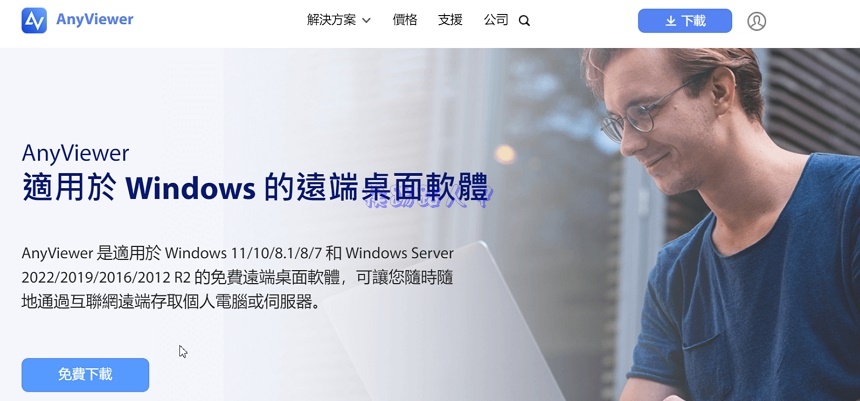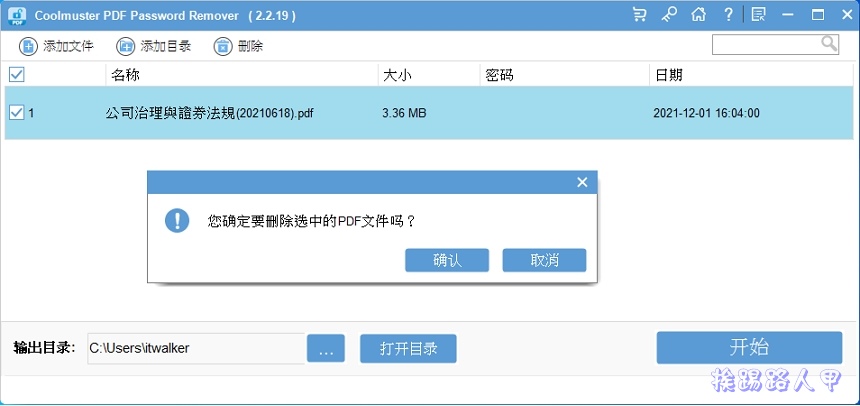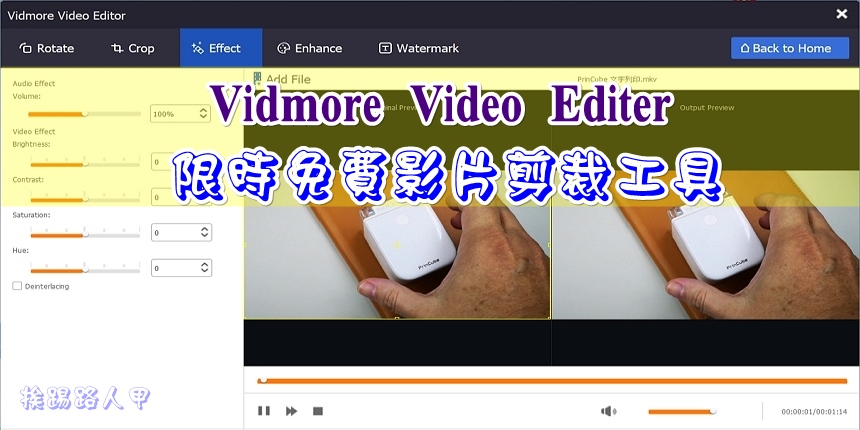限時免費 FoneLab iPhone Data Recovery 輕鬆救回被刪除的資料
手機儼然已經成為個人的行動祕書了,因此數位儲存越來越多,假如你沒有使用iTunes或iCloud備份,當誤刪照片或升級過程中遺失資料,怎麼辦?相信各種求助貼文在網路上時有耳聞,甚至不少人求助無門又欲哭無淚,如何讓永久刪除照片還原呢?來看看 FoneLab iPhone Data Recovery 資料救援工具,輕鬆幫助您將iPhone手機恢復已刪除或丟失的資料。

FoneLab iPhone Data Recovery是一款iPhone手機必備工具,可協助您的iPhone恢復因誤刪或其他原因而遺失的資料,如 錯誤操作,意外刪除iPhone/iPad/iPod資料、設備損壞、摔壞、摔碎、進水、系統當機、iOS升級失敗或死機、越獄失敗等。
- 從 iPhone、iPad、iPod 恢復多達 19 種數據
- 以最高的速度和速率恢復數據從
- iTunes 備份還原並匯出遺失的數據
- 從 iCloud 備份下載並匯入照片和其他文件
到活動網頁上看到47.97美元的 FoneLab iPhone Data Recovery 限時免費(文末有活動網頁網址)。

在活動網頁捲動到Step 1.看到「GIVEAWAY PAGE」點選進入序號取得的頁面。

輸入郵件帳號並勾選我不是機器人,最後按下〔Registrierungscode senden〕。

到郵件信箱上收信,打開看到紅色框內的一串文字,就是獲得的一年免費序號,請記下。

回到活動網頁上捲動到Step 3.點選「Download」來下載程式。

下載後執行,在Windows 10/11的環境下,執行時會出現使用這帳戶的視窗,這是因為安全問題會出現「使用者帳戶控制」的安全性警告視窗,主要是當使用者執行一些會影響系統的動作,經常會到出的確認畫面,所以還是按下〔是〕來繼續(若是想要移除這個警告,請參考「如何在 Windows 11 中關閉 使用者帳戶控制功能(UAC)」文章)。
 ;
;
只要滑鼠按一下就可以完成所有的動作。

進入FoneLab iPhone Data Recovery程式畫面上前會出現試用版與註冊版的差異(iPhone數據恢復),很明顯需註冊版才能恢復資料,所以按下〔註冊〕鈕。

出現如下圖再點選紅色框內的〔註冊〕。

填入之前郵件獲得的序號按下〔確定〕。

看到的了主畫面,左邊為從iOS設備恢復、從iTunes備份檔恢復、從Cloud備份檔還原和工具,右邊是內容是顯示區,下圖是尚未連接任何iOS裝置的畫面。

連接後出現連接裝置,即可按下〔開始掃描〕。

當你看到下圖輸入密碼畫面,請到iOS裝置上輸入手機的密碼來繼續。

掃描需要一些時間,如果你需要找回通話記錄、FaceTime、Safari歷史資料,請使用加密掃描,且密碼設為1234。

經過一段時搜尋出一大堆筆者之前刪除的截圖,試著來恢復救回看看。

恢復時可以指定保存的路徑,也可以勾選將HEIC格式轉乘JPG格式檔。

恢復後會在不同的類型中對應資料夾中,很方便。

大家都知道資料是無價的,當然除了養成良好的備份習慣,才能增加救回來的機會。但持續的備份往往總是無法持之以恆,或許擁有一套第三方救援工具是相當重要的。FoneLab iPhone Data Recovery 除了可以輕鬆救回本機中被刪除的資料外,亦從iTunes備份檔或Cloud備份檔還原喔!
延伸閱讀:
- Ashampoo Backup Pro 17 終身免費,輕鬆備份、拯救和恢復檔案!
- Advanced SystemCare PRO 17 系統優化工具,讓你的系統運作能更順暢
- AOMEI Backupper Professional 專業備份軟體,限時免費一年